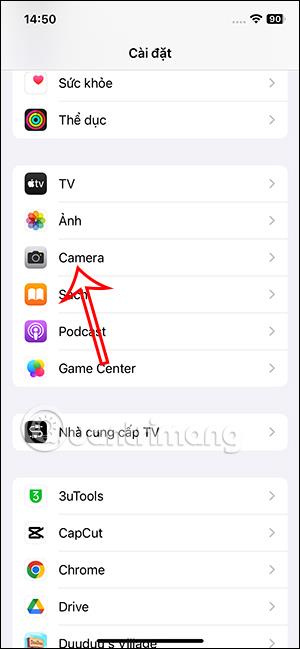Režim vyváženého fotografování na iPhonu je nová funkce v iOS 17, takže můžete pořizovat vyváženější a krásnější fotografie. Normálně můžete použít režim mřížky k fotografování na iPhone , ale s tímto režimem vyvážení můžete snadno upravit polohu fotoaparátu tak, aby vyhovovala objektu. Při focení tak můžete kombinovat režim vyvážení a mřížky. Níže jsou uvedeny pokyny pro používání vyváženého fotografického režimu na iPhone.
Pokyny pro používání vyvážené fotografie na iPhone
Krok 1:
Nejprve přejděte na svém iPhone do Nastavení, poté přejděte dolů na seznam aplikací nainstalovaných v telefonu níže a kliknutím na aplikaci Fotoaparát upravte.

Krok 2:
V rozhraní pro nastavení fotoaparátu na iPhonu se posuneme dolů, abychom viděli sekci Vyvážení . Povolte prosím tento režim vyvážení na iPhonu , abyste mohli používat funkci fotografování vyvážení na iPhonu.


Krok 3:
Poté můžete pokračovat ve fotografování na vašem iPhone. Když zarovnáme úhel fotografie, uvidíme rovnou čáru. Pokud nastavíte úhel snímání nevyváženě , objeví se bílá přerušovaná čára , jak je uvedeno níže.

Krok 4:
Když upravujete úhel kamery a jsou-li úhel snímání a objekt vyvážené , zobrazí se žlutá čára takto. V tu chvíli stačí stisknout vyfotografovat.

S horizontálním fotografickým režimem funguje stabilně i vyvážená linie. Pro pořízení fotografie stačí změnit bílou přerušovanou čáru na žlutou.


Takže s vyváženým režimem fotografování na iPhonu je úhel fotografování upraven tak, aby lépe vyhovoval objektu. Při focení ji můžeme kombinovat s čarami mřížky, abychom získali fotografii, jakou chceme.
Video používá vyvážený fotografický režim na iPhone